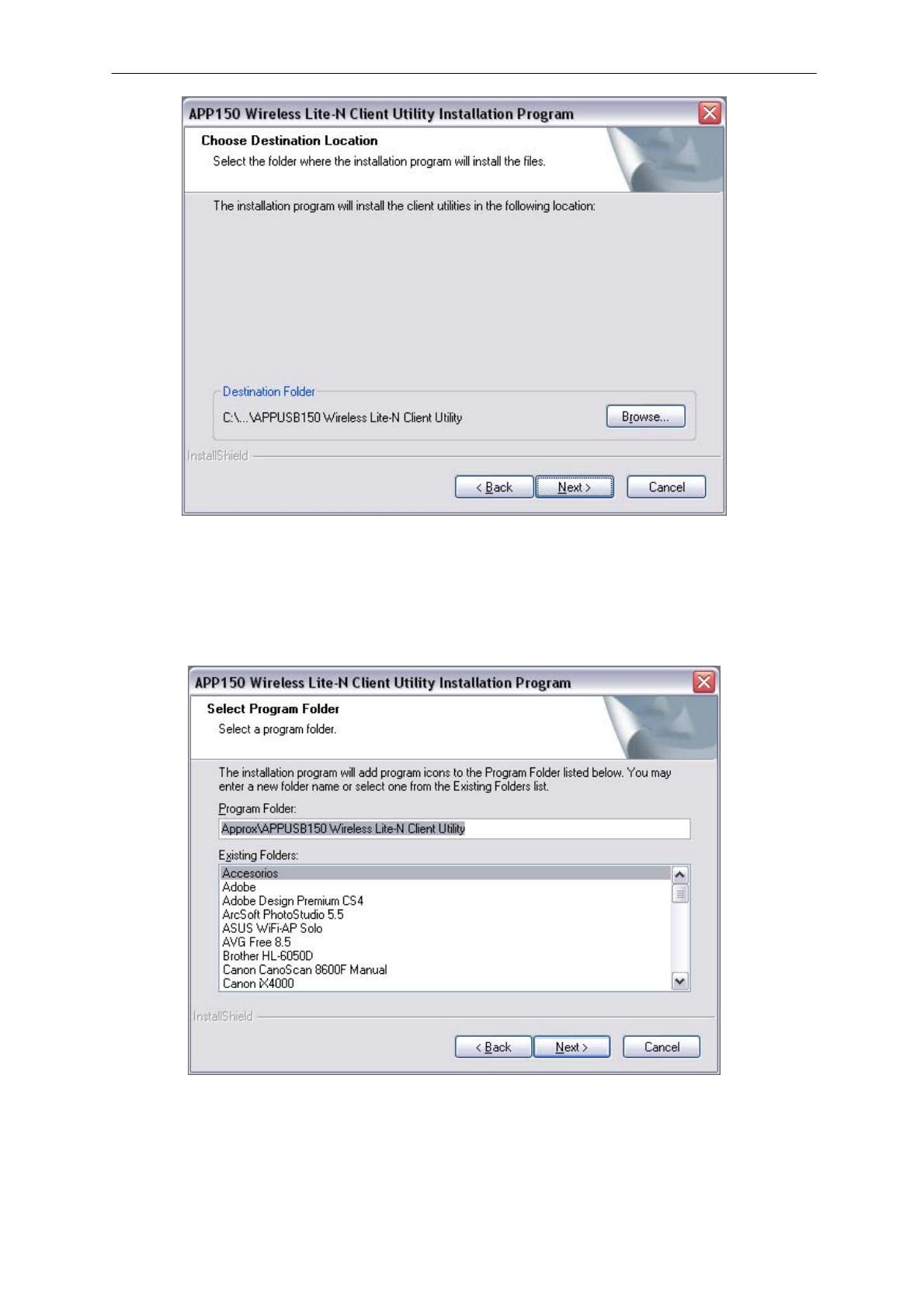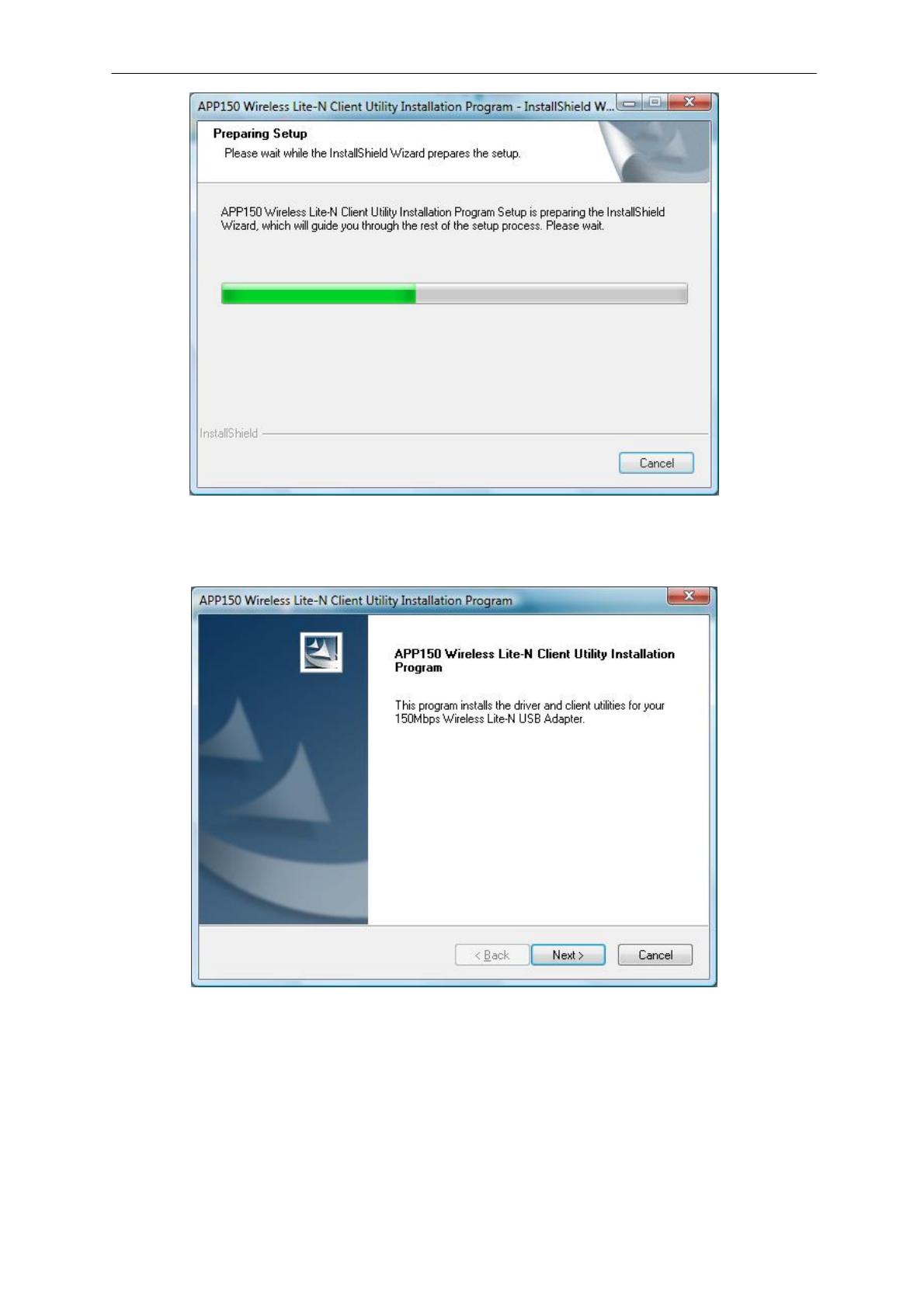Adaptador USB 150Mbps Wireless Lite-N – APPUSB150 Guia do Utilizador Português
DECLARAÇÃO FCC
Este equipamento foi testado e comprovado estar em confor midade com os limites p ara um
dispositivo digital Classe B, previstos pela parte 15 dos Regulamentos FCC. Estes limites estão
desenhados para disponibilizar protecção adequada contra inte rferências prejudici ais em
instalações residenciais. Este equip amento ger a, usa e pode irra diar energia d e rádio
frequência, quando não instalado e usado de acor do com as instruções, podendo pr ovocar
interferências preju diciais em comu nicações rádio. No ent anto, não g arantimos que nã o
possam ocorrer inte rferências numa determina da instalação. Se este equi pamento p rovocar
interferências prejudiciais em recepção rádi o ou de televisão, que possa m ser deter minadas
ligando e desligando o equipament o, recomendam os ao utilizador que tente corrigir as
interferências com uma das seguintes medidas:
Reorientar ou recolocar a antena receptora.
Aumentar a separação entre o equipamento e o receptor.
Ligar o equipamento a uma saída de um circuito diferente daquele ao qual o receptor
está ligado.
Solicitar ajuda ao vendedor ou um técnico de rádio/TV qualificado.
O dispositivo está em conf ormidade com a parte 15 dos Re gulamentos FCC. A operaç ão do
mesmo está sujeitas às duas condições seguintes:
1) Este dispositivo não pode provocar interferências prejudiciais.
2) Este dispositivo deve a ceitar qualq uer interferência recepc ionada, incluindo as
interferências que possam resultar em operação indesejável.
Qualquer alteração ou modificação não expressamente aprovada pela parte responsável pelo
cumprimento pode anular a capacidade do utilizador em operar o equipamento.
FCC Declaração de Exposição à Radiação RF:
Este dispositivo foi testado s obre conformidade com os limites de Exposição FCC RF ( SAR)
nas configurações típicas de comutadores portáteis, podendo ser usado em computadores de
secretária e portáteis. Este dispositivo não pode ser usado com PDAs pe ssoais (assistentes
pessoais digitais). Este dis positivo e a sua antena não devem ser colocados ou operados em
conjunção com outra antena ou transmissor. As medições SAR são baseadas nu m
espaçamento de 5mm do corpo, sendo a conformidade atingida com essa distância.